windows远程桌面的使用方法 windows远程桌面怎么连接
更新时间:2023-09-08 10:56:13作者:zheng
有些用户想要在自己的windows电脑中使用远程桌面功能,来实现远程控制电脑,却不知道该如何使用,今天小编教大家windows远程桌面的使用方法,操作很简单,大家跟着我的方法来操作吧。
使用方法:
1.在我们的电脑上按win+R键打开运行,输入“mstsc”。点击确定,如下图所示:
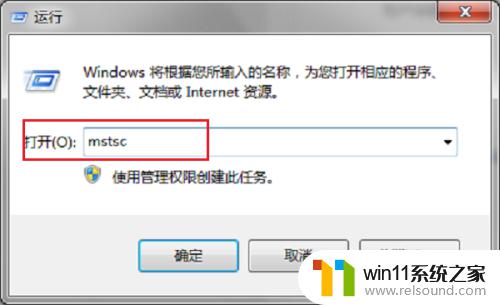
2.点击确定之后,可以看到已经打开了远程桌面连接。输入要连接的ip地址,也可以点击选项,输入详细信息,进行连接,如下图所示:
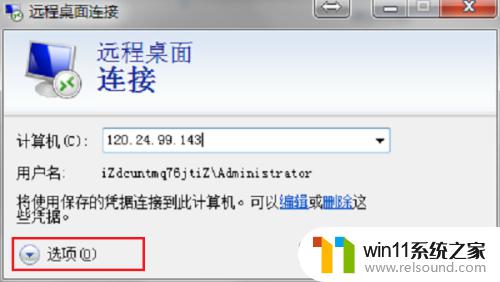
3.点击选项之后,输入ip地址,远程连接的计算机名称,点击连接,如下图所示:
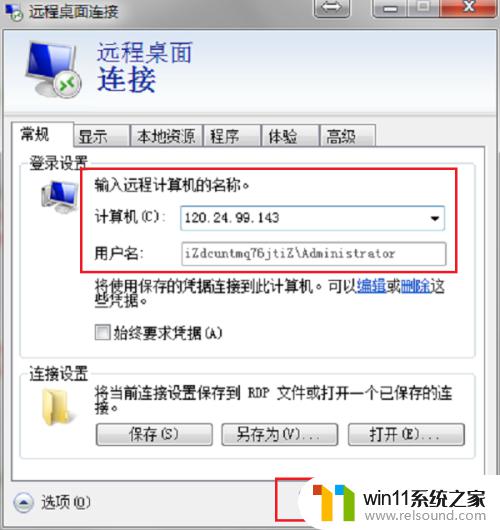
4.可以看到已经在远程连接电脑了,只要远程连接的电脑设置了允许远程。就能连接到对方电脑桌面上,如下图所示:
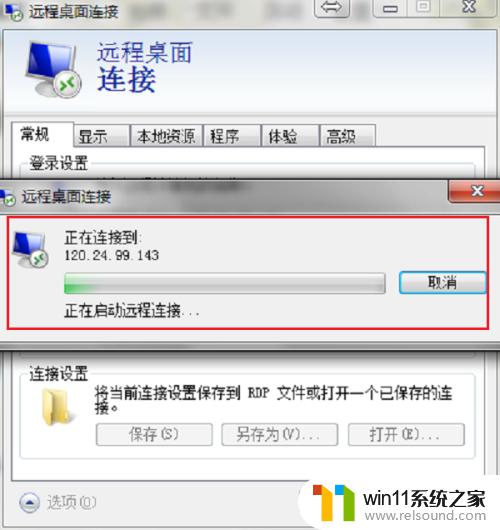
以上就是windows远程桌面的使用方法的全部内容,如果有遇到这种情况,那么你就可以根据小编的操作来进行解决,非常的简单快速,一步到位。















